什么才能算得上启动盘?一个下载了系统镜像文件,能够进入PE系统的U盘才是启动盘。启动盘可以通过进入PE系统对电脑进行重装,不过有的小伙伴就算有了启动盘也不知道怎么进行重装。接下来就跟着我一起操作吧。
温馨提示:我们在利用启动盘进行重装系统的时候,大家要记得提前制作好一个启动盘,不然就无法进入PE系统。
启动盘重装电脑win7系统步骤
1. 提前查询电脑的启动快捷键,具体可以打开韩博士装机大师,点击“U盘启动”中的“快捷键”进行查询。
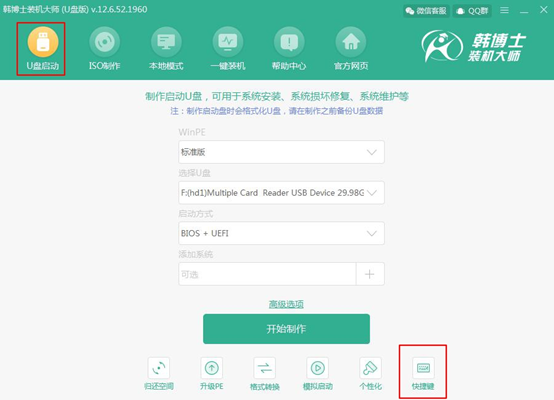
2. 知道电脑快捷键之后,对电脑进行重启操作。在开机界面出现时猛戳启动按键,在屏幕界面中找到“usb”选项后,使用键盘中的“↑”和“↓”找到此选项并按“enter”键进入。

3. 这个时候已经设置电脑为U盘启动,接着会出现以下界面,一般选择第一个选项,按回车键进入。
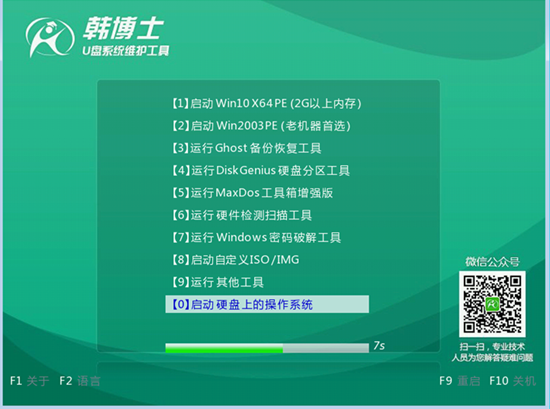
4. 这时候可以进入到韩博士PE系统了,韩博士装机工具会自动检测U盘中下载过的系统文件,选择好下载的系统之后点击“安装”。
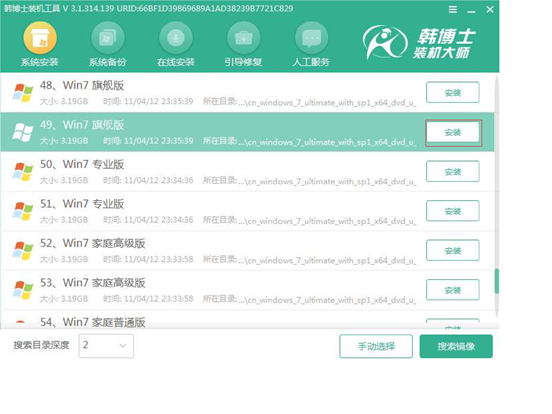
开始选择系统文件的安装位置。小编直接是选择默认系统安装位置,最后点击“开始安装”。
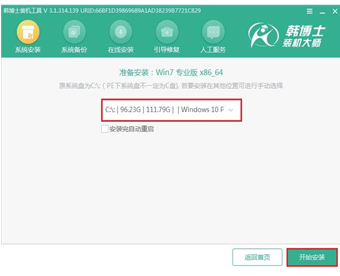
5. 确认好安装位置后,在弹出的提示窗口中点击“确定”。
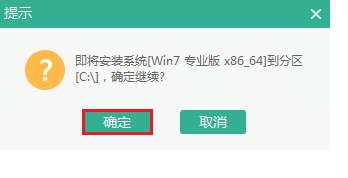
接着韩博士装机工具开始进行安装系统。我们只需要等待安装装完成即可。
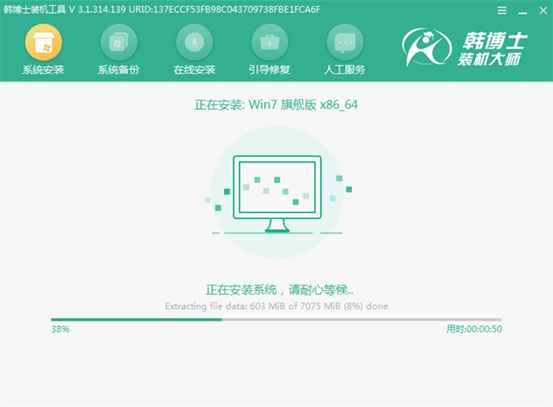
6. 系统安装界面完成后重启电脑。但是重启之前我们必须先拔掉U盘,否则会导致重装失败。经过一段时间的重启部署安装环境,win7系统重装完成。

通过以上的方法就可以很容易将win7系统重装完成了,之后也可以留着启动盘,以后就可以通过启动盘进入PE系统对电脑进行修复等操作。

